從帶印記到乾淨:將帶有浮水印的圖像轉變為清晰的視覺效果
發佈於2024-08-22
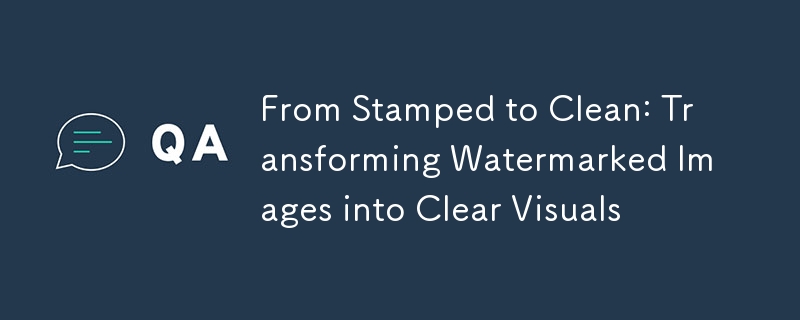
您是否想知道如何使用 Python 從映像中移除浮水印?很簡單!如果您有興趣,您應該了解 Python 並具備 CNN 和 TensorFlow DL 框架等電腦視覺模型的基本知識,以便遵循架構!在運行程式碼之前,請確保您閱讀了要刪除浮水印的圖像的版權法。
遵循的步驟 -
創建一個新的Google Colab 筆記本。將運行時變更為 T4 GPU,以增強運行推理管道的運算能力。
安裝Conda包,創建並啟動Conda環境
由於Google Colab使用最新的Tensorflow和Python版本,且本專案使用Python 3.6支援的tensorflow=1.15.0,因此在Colab環境中安裝miniconda
# set pythonpath
%env PYTHONPATH = # /env/python
# Set up miniconda and set the path '/usr/local'
!wget https://repo.anaconda.com/miniconda/Miniconda3-py38_4.12.0-Linux-x86_64.sh
!chmod x Miniconda3-py38_4.12.0-Linux-x86_64.sh
!./Miniconda3-py38_4.12.0-Linux-x86_64.sh -b -f -p /usr/local
import sys
sys.path.append('/usr/local/lib/python3.8/site-packages')
# create a new conda environment using Python 3.3
!conda create -n myenv python=3.6
3.在環境下安裝軟體套件
%%shell eval "$(conda shell.bash hook)" conda activate myenv conda install -y tensorflow==1.15 pillow opencv matplotlib pyyaml conda install -y tensorflow-gpu pip install --upgrade pip pip install git https://github.com/JiahuiYu/neuralgym
4.克隆倉庫
!git clone https://github.com/zuruoke/watermark-removal
5.從磁碟機下載模型檔案並將其貼到/watermark-removal/model目錄中。
6.執行Python程式碼從istock影像中刪除浮水印。如果您有 Alamy、Shutterstock 或自訂浮水印圖像,請在 utils/
%%shell eval "$(conda shell.bash hook)" conda activate myenv cd watermark-removal python main.py --image path-to-input-image --output path-to-output-image --checkpoint_dir model/ --watermark_type istock
參考
請給從 zuruoke/watermark-removal 分叉的 Github 儲存庫打個星
要設定 TensorFlow=1.15,請在 colab 中設定 conda env
版本聲明
本文轉載於:https://dev.to/jivaniyash/from-stamped-to-clean-transforming-watermarked-images-into-clear-visuals-24fp?1如有侵犯,請聯絡[email protected]刪除
最新教學
更多>
-
 Java中Lambda表達式為何需要“final”或“有效final”變量?Lambda Expressions Require "Final" or "Effectively Final" VariablesThe error message "Variable used in lambda expression shou...程式設計 發佈於2025-07-16
Java中Lambda表達式為何需要“final”或“有效final”變量?Lambda Expressions Require "Final" or "Effectively Final" VariablesThe error message "Variable used in lambda expression shou...程式設計 發佈於2025-07-16 -
 如何使用Python的請求和假用戶代理繞過網站塊?如何使用Python的請求模擬瀏覽器行為,以及偽造的用戶代理提供了一個用戶 - 代理標頭一個有效方法是提供有效的用戶式header,以提供有效的用戶 - 設置,該標題可以通過browser和Acterner Systems the equestersystermery和操作系統。通過模仿像Chro...程式設計 發佈於2025-07-16
如何使用Python的請求和假用戶代理繞過網站塊?如何使用Python的請求模擬瀏覽器行為,以及偽造的用戶代理提供了一個用戶 - 代理標頭一個有效方法是提供有效的用戶式header,以提供有效的用戶 - 設置,該標題可以通過browser和Acterner Systems the equestersystermery和操作系統。通過模仿像Chro...程式設計 發佈於2025-07-16 -
 哪種方法更有效地用於點 - 填點檢測:射線跟踪或matplotlib \的路徑contains_points?在Python Matplotlib's path.contains_points FunctionMatplotlib's path.contains_points function employs a path object to represent the polygon.它...程式設計 發佈於2025-07-16
哪種方法更有效地用於點 - 填點檢測:射線跟踪或matplotlib \的路徑contains_points?在Python Matplotlib's path.contains_points FunctionMatplotlib's path.contains_points function employs a path object to represent the polygon.它...程式設計 發佈於2025-07-16 -
 如何使用不同數量列的聯合數據庫表?合併列數不同的表 當嘗試合併列數不同的數據庫表時,可能會遇到挑戰。一種直接的方法是在列數較少的表中,為缺失的列追加空值。 例如,考慮兩個表,表 A 和表 B,其中表 A 的列數多於表 B。為了合併這些表,同時處理表 B 中缺失的列,請按照以下步驟操作: 確定表 B 中缺失的列,並將它們添加到表的...程式設計 發佈於2025-07-16
如何使用不同數量列的聯合數據庫表?合併列數不同的表 當嘗試合併列數不同的數據庫表時,可能會遇到挑戰。一種直接的方法是在列數較少的表中,為缺失的列追加空值。 例如,考慮兩個表,表 A 和表 B,其中表 A 的列數多於表 B。為了合併這些表,同時處理表 B 中缺失的列,請按照以下步驟操作: 確定表 B 中缺失的列,並將它們添加到表的...程式設計 發佈於2025-07-16 -
 為什麼不使用CSS`content'屬性顯示圖像?在Firefox extemers屬性為某些圖像很大,&& && && &&華倍華倍[華氏華倍華氏度]很少見,卻是某些瀏覽屬性很少,尤其是特定於Firefox的某些瀏覽器未能顯示圖像時未能顯示圖像時遇到了一個問題。這可以在提供的CSS類中看到:。 googlepic { 內容:url(&...程式設計 發佈於2025-07-16
為什麼不使用CSS`content'屬性顯示圖像?在Firefox extemers屬性為某些圖像很大,&& && && &&華倍華倍[華氏華倍華氏度]很少見,卻是某些瀏覽屬性很少,尤其是特定於Firefox的某些瀏覽器未能顯示圖像時未能顯示圖像時遇到了一個問題。這可以在提供的CSS類中看到:。 googlepic { 內容:url(&...程式設計 發佈於2025-07-16 -
 C++20 Consteval函數中模板參數能否依賴於函數參數?[ consteval函數和模板參數依賴於函數參數在C 17中,模板參數不能依賴一個函數參數,因為編譯器仍然需要對非contexexpr futcoriations contim at contexpr function進行評估。 compile time。 C 20引入恆定函數,必須在編譯時進...程式設計 發佈於2025-07-16
C++20 Consteval函數中模板參數能否依賴於函數參數?[ consteval函數和模板參數依賴於函數參數在C 17中,模板參數不能依賴一個函數參數,因為編譯器仍然需要對非contexexpr futcoriations contim at contexpr function進行評估。 compile time。 C 20引入恆定函數,必須在編譯時進...程式設計 發佈於2025-07-16 -
 Java中如何使用觀察者模式實現自定義事件?在Java 中創建自定義事件的自定義事件在許多編程場景中都是無關緊要的,使組件能夠基於特定的觸發器相互通信。本文旨在解決以下內容:問題語句我們如何在Java中實現自定義事件以促進基於特定事件的對象之間的交互,定義了管理訂閱者的類界面。 以下代碼片段演示瞭如何使用觀察者模式創建自定義事件: args...程式設計 發佈於2025-07-16
Java中如何使用觀察者模式實現自定義事件?在Java 中創建自定義事件的自定義事件在許多編程場景中都是無關緊要的,使組件能夠基於特定的觸發器相互通信。本文旨在解決以下內容:問題語句我們如何在Java中實現自定義事件以促進基於特定事件的對象之間的交互,定義了管理訂閱者的類界面。 以下代碼片段演示瞭如何使用觀察者模式創建自定義事件: args...程式設計 發佈於2025-07-16 -
 您可以使用CSS在Chrome和Firefox中染色控制台輸出嗎?在javascript console 中顯示顏色是可以使用chrome的控制台顯示彩色文本,例如紅色的redors,for for for for錯誤消息? 回答是的,可以使用CSS將顏色添加到Chrome和Firefox中的控制台顯示的消息(版本31或更高版本)中。要實現這一目標,請使用以下...程式設計 發佈於2025-07-16
您可以使用CSS在Chrome和Firefox中染色控制台輸出嗎?在javascript console 中顯示顏色是可以使用chrome的控制台顯示彩色文本,例如紅色的redors,for for for for錯誤消息? 回答是的,可以使用CSS將顏色添加到Chrome和Firefox中的控制台顯示的消息(版本31或更高版本)中。要實現這一目標,請使用以下...程式設計 發佈於2025-07-16 -
 在GO中構造SQL查詢時,如何安全地加入文本和值?在go中構造文本sql查詢時,在go sql queries 中,在使用conting and contement和contement consem per時,尤其是在使用integer per當per當per時,per per per當per. 在GO中實現這一目標的慣用方法是使用fmt.spr...程式設計 發佈於2025-07-16
在GO中構造SQL查詢時,如何安全地加入文本和值?在go中構造文本sql查詢時,在go sql queries 中,在使用conting and contement和contement consem per時,尤其是在使用integer per當per當per時,per per per當per. 在GO中實現這一目標的慣用方法是使用fmt.spr...程式設計 發佈於2025-07-16 -
 如何高效地在一個事務中插入數據到多個MySQL表?mySQL插入到多個表中,該數據可能會產生意外的結果。雖然似乎有多個查詢可以解決問題,但將從用戶表的自動信息ID與配置文件表的手動用戶ID相關聯提出了挑戰。 使用Transactions和last_insert_id() 插入用戶(用戶名,密碼)值('test','tes...程式設計 發佈於2025-07-16
如何高效地在一個事務中插入數據到多個MySQL表?mySQL插入到多個表中,該數據可能會產生意外的結果。雖然似乎有多個查詢可以解決問題,但將從用戶表的自動信息ID與配置文件表的手動用戶ID相關聯提出了挑戰。 使用Transactions和last_insert_id() 插入用戶(用戶名,密碼)值('test','tes...程式設計 發佈於2025-07-16 -
 為什麼我在Silverlight Linq查詢中獲得“無法找到查詢模式的實現”錯誤?查詢模式實現缺失:解決“無法找到”錯誤在銀光應用程序中,嘗試使用LINQ建立錯誤的數據庫連接的嘗試,無法找到以查詢模式的實現。 ”當省略LINQ名稱空間或查詢類型缺少IEnumerable 實現時,通常會發生此錯誤。 解決問題來驗證該類型的質量是至關重要的。在此特定實例中,tblpersoon可能...程式設計 發佈於2025-07-16
為什麼我在Silverlight Linq查詢中獲得“無法找到查詢模式的實現”錯誤?查詢模式實現缺失:解決“無法找到”錯誤在銀光應用程序中,嘗試使用LINQ建立錯誤的數據庫連接的嘗試,無法找到以查詢模式的實現。 ”當省略LINQ名稱空間或查詢類型缺少IEnumerable 實現時,通常會發生此錯誤。 解決問題來驗證該類型的質量是至關重要的。在此特定實例中,tblpersoon可能...程式設計 發佈於2025-07-16 -
 如何在Java的全屏獨家模式下處理用戶輸入?Handling User Input in Full Screen Exclusive Mode in JavaIntroductionWhen running a Java application in full screen exclusive mode, the usual event ha...程式設計 發佈於2025-07-16
如何在Java的全屏獨家模式下處理用戶輸入?Handling User Input in Full Screen Exclusive Mode in JavaIntroductionWhen running a Java application in full screen exclusive mode, the usual event ha...程式設計 發佈於2025-07-16 -
 PHP未來:適應與創新PHP的未來將通過適應新技術趨勢和引入創新特性來實現:1)適應云計算、容器化和微服務架構,支持Docker和Kubernetes;2)引入JIT編譯器和枚舉類型,提升性能和數據處理效率;3)持續優化性能和推廣最佳實踐。 引言在編程世界中,PHP一直是網頁開發的中流砥柱。作為一個從1994年就開始發展...程式設計 發佈於2025-07-16
PHP未來:適應與創新PHP的未來將通過適應新技術趨勢和引入創新特性來實現:1)適應云計算、容器化和微服務架構,支持Docker和Kubernetes;2)引入JIT編譯器和枚舉類型,提升性能和數據處理效率;3)持續優化性能和推廣最佳實踐。 引言在編程世界中,PHP一直是網頁開發的中流砥柱。作為一個從1994年就開始發展...程式設計 發佈於2025-07-16 -
 如何使用Java.net.urlConnection和Multipart/form-data編碼使用其他參數上傳文件?使用http request 上傳文件上傳到http server,同時也提交其他參數,java.net.net.urlconnection and Multipart/form-data Encoding是普遍的。 Here's a breakdown of the process:Mu...程式設計 發佈於2025-07-16
如何使用Java.net.urlConnection和Multipart/form-data編碼使用其他參數上傳文件?使用http request 上傳文件上傳到http server,同時也提交其他參數,java.net.net.urlconnection and Multipart/form-data Encoding是普遍的。 Here's a breakdown of the process:Mu...程式設計 發佈於2025-07-16 -
 Python中何時用"try"而非"if"檢測變量值?使用“ try“ vs.” if”來測試python 在python中的變量值,在某些情況下,您可能需要在處理之前檢查變量是否具有值。在使用“如果”或“ try”構建體之間決定。 “ if” constructs result = function() 如果結果: 對於結果: ...程式設計 發佈於2025-07-16
Python中何時用"try"而非"if"檢測變量值?使用“ try“ vs.” if”來測試python 在python中的變量值,在某些情況下,您可能需要在處理之前檢查變量是否具有值。在使用“如果”或“ try”構建體之間決定。 “ if” constructs result = function() 如果結果: 對於結果: ...程式設計 發佈於2025-07-16
學習中文
- 1 走路用中文怎麼說? 走路中文發音,走路中文學習
- 2 坐飛機用中文怎麼說? 坐飞机中文發音,坐飞机中文學習
- 3 坐火車用中文怎麼說? 坐火车中文發音,坐火车中文學習
- 4 坐車用中文怎麼說? 坐车中文發音,坐车中文學習
- 5 開車用中文怎麼說? 开车中文發音,开车中文學習
- 6 游泳用中文怎麼說? 游泳中文發音,游泳中文學習
- 7 騎自行車用中文怎麼說? 骑自行车中文發音,骑自行车中文學習
- 8 你好用中文怎麼說? 你好中文發音,你好中文學習
- 9 謝謝用中文怎麼說? 谢谢中文發音,谢谢中文學習
- 10 How to say goodbye in Chinese? 再见Chinese pronunciation, 再见Chinese learning

























